Maison >développement back-end >tutoriel php >Tutoriel graphique détaillé sur la façon d'installer Nextcloud à l'aide de Nginx et PHP7-FPM dans CentOS7
Tutoriel graphique détaillé sur la façon d'installer Nextcloud à l'aide de Nginx et PHP7-FPM dans CentOS7
- 黄舟original
- 2017-03-25 09:12:553165parcourir
Cet article présente principalement en détail comment utiliser Nginx et PHP7-FPM pour installer Nextcloud dans CentOS7. Il exécutera Nextcloud via Nginx et PHP7-FPM et utilisera MariaDB comme système de base de données.
Nextcloud est un logiciel gratuit (open source) de type Dropbox, issu de la branche ownCloud. Il est écrit en PHP et Javascript et prend en charge plusieurs systèmes de bases de données tels que MySQL/MariaDB, PostgreSQL, Oracle Database et SQLite. Il peut synchroniser les fichiers de votre système de bureau et des serveurs cloud. Nextcloud fournit une prise en charge client pour les téléphones Windows, Linux, Mac, Android et Apple. Nextcloud n'est pas seulement un clone de Dropbox, il offre également de nombreuses fonctionnalités supplémentaires telles que le calendrier, les contacts, les tâches planifiées et Ampache pour le streaming.
Dans cet article, je vais vous montrer comment installer et configurer la dernière version de Nextcloud 10 sur le serveur CentOS 7. Je vais exécuter Nextcloud via Nginx et PHP7-FPM et utiliser MariaDB comme système de base de données.
Prérequis
CentOS 7 64 bits
-
Accès root au serveur
Étape 1 - Installer Nginx et PHP7-FPM dans CentOS 7
Avant de commencer à installer Nginx et php7-fpm, on vous apprend aussi doit d'abord ajouter la source d'entrepôt du package EPEL. Utilisez la commande suivante :
yum -y install epel-release
Démarrez maintenant l'installation de Nginx à partir du référentiel EPEL :
yum -y install nginx
Ensuite, nous devons également ajouter un autre référentiel pour php7-fpm. Il existe de nombreux référentiels distants sur Internet qui fournissent des packages de la série PHP 7. J'utilise webtatic ici.
Ajoutez le référentiel webtatique PHP7-FPM :
rpm -Uvh https://mirror.webtatic.com/yum/el7/webtatic-release.rpm
Installez ensuite PHP7-FPM et certains packages requis par Nextcloud.
Le code est le suivant :
yum -y install php70w-fpm php70w-cli php70w-gd php70w-mcrypt php70w-mysql php70w-pear php70w-xml php70w-mbstring php70w-pdo php70w-json php70w-pecl-apcu php70w-pecl-apcu-devel
Enfin, vérifiez le numéro de version de PHP depuis le terminal du serveur pour vérifier si PHP est correctement installé.
php -v
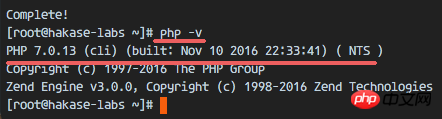
Étape 2 - Configurer PHP7-FPM
Dans cette étape, nous allons configurer php -fpm fonctionne avec Nginx. Php7-fpm s'exécutera en tant qu'utilisateur nginx et écoutera sur le port 9000.
Utilisez vim pour modifier le fichier de configuration php7-fpm par défaut.
vim /etc/php-fpm.d/www.conf
Dans les lignes 8 et 10, user et group se voient attribuer la valeur nginx.
user = nginx group = nginx
À la ligne 22, assurez-vous que php-fpm est exécuté sur le port spécifié.
listen = 127.0.0.1:9000
Décommentez les commentaires sur les lignes 366-370 et activez l'environnement système variables de php-fpm.
env[HOSTNAME] = $HOSTNAME env[PATH] = /usr/local/bin:/usr/bin:/bin env[TMP] = /tmp env[TMPDIR] = /tmp env[TEMP] = /tmp
Enregistrez le fichier et quittez l' vim éditeur.
L'étape suivante consiste à créer un nouveau dossier dans le répertoire /var/lib/ <a href="http://www.php.cn/php/php-tp-session.html" cible="_blank">session<code><a href="http://www.php.cn/php/php-tp-session.html" target="_blank">session</a> et changez son propriétaire en utilisateur nginx .
mkdir -p /var/lib/php/session chown nginx:nginx -R /var/lib/php/session/
Ensuite, démarrez php-fpm et Nginx et définissez-les comme services qui démarrent au démarrage.
sudo systemctl start php-fpm sudo systemctl start nginx sudo systemctl enable php-fpm sudo systemctl enable nginx
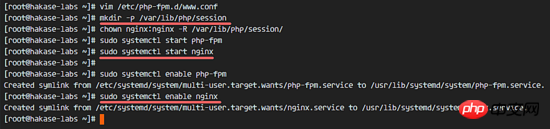
Configuration PHP7-FPM terminée
Étape 3 - Installer et configurer MariaDB
J'utilise MariaDB comme base de données de Nextcloud. Vous pouvez directement utiliser la commande yum pour installer le package mariadb-server à partir du référentiel distant par défaut de CentOS.
yum -y install mariadb mariadb-server
Démarrez MariaDB et ajoutez-le aux services démarrés avec le système.
systemctl start mariadb systemctl enable mariadb
Commencez maintenant à configurer le mot de passe de l'utilisateur root de MariaDB.
mysql_secure_installation
Tapez Y puis définissez le mot de passe root pour MariaDB.
Set root password? [Y/n] Y New password: Re-enter new password: Remove anonymous users? [Y/n] Y Disallow root login remotely? [Y/n] Y Remove test database and access to it? [Y/n] Y Reload privilege tables now? [Y/n] Y
Maintenant que le mot de passe est défini, connectez-vous au shell mysql et créez une nouvelle base de données et un nouvel utilisateur pour Nextcloud. Ici je crée une base de données nommée nextcloud_db et un utilisateur nommé nextclouduser avec le mot de passe utilisateur nextclouduser@. Bien sûr, choisissez un mot de passe plus sécurisé pour votre propre système.
mysql -u root -p
Entrez le mot de passe root de MariaDB pour vous connecter au shell mysql.
Entrez l'instruction mysql query suivante pour créer une nouvelle base de données et un nouvel utilisateur.
create database nextcloud_db; create user nextclouduser@localhost identified by 'nextclouduser@'; grant all privileges on nextcloud_db.* to nextclouduser@localhost identified by 'nextclouduser@'; flush privileges;
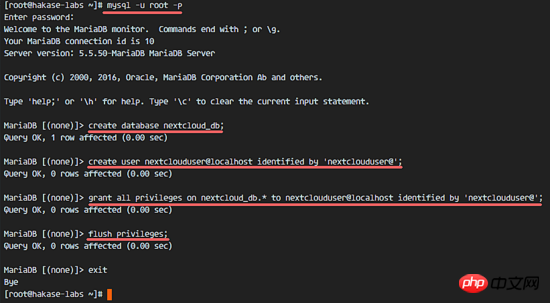
nextcloud_db La base de données et nextclouduser la création des utilisateurs de la base de données est terminée
步骤 4 - 为 Nextcloud 生成一个自签名 SSL 证书
在教程中,我会让客户端以 https 连接来运行 Nextcloud。你可以使用诸如 let's encrypt 等免费 SSL 证书,或者是自己创建自签名 (self signed) SSL 证书。这里我使用 OpenSSL 来创建自己的自签名 SSL 证书。
为 SSL 文件创建新目录:
mkdir -p /etc/nginx/cert/
如下,使用 openssl 生成一个新的 SSL 证书。
代码如下:
openssl req -new -x509 -days 365 -nodes -out /etc/nginx/cert/nextcloud.crt -keyout /etc/nginx/cert/nextcloud.key
最后使用 chmod 命令将所有证书文件的权限设置为 600。
chmod 700 /etc/nginx/cert chmod 600 /etc/nginx/cert/*
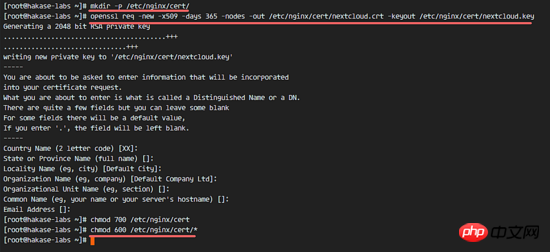
步骤 5 - 下载和安装 Nextcloud
我直接使用 wget 命令下载 Nextcloud 到服务器上,因此需要先行安装 wget。此外,还需要安装 unzip 来进行解压。使用 yum 命令来安装这两个程序。
yum -y install wget unzip
先进入 /tmp 目录,然后使用 wget 从官网下载最新的 Nextcloud 10。
cd /tmp wget https://download.nextcloud.com/server/releases/nextcloud-10.0.2.zip
解压 Nextcloud,并将其移动到 /usr/share/nginx/html/ 目录。
unzip nextcloud-10.0.2.zip mv nextcloud/ /usr/share/nginx/html/
下一步,转到 Nginx 的 web 根目录为 Nextcloud 创建一个 data 文件夹。
cd /usr/share/nginx/html/ mkdir -p nextcloud/data/
变更 nextcloud 目录的拥有者为 nginx 用户和组。
chown nginx:nginx -R nextcloud/
步骤 6 - 在 Nginx 中为 Nextcloud 配置虚拟主机
在步骤 5 我们已经下载好了 Nextcloud 源码,并配置好了让它运行于 Nginx 服务器中,但我们还需要为它配置一个虚拟主机。在 Nginx 的 conf.d 目录下创建一个新的虚拟主机配置文件 nextcloud.conf。
cd /etc/nginx/conf.d/ vim nextcloud.conf
将以下内容粘贴到虚拟主机配置文件中:
upstream php-handler {
server 127.0.0.1:9000;
#server unix:/var/run/php5-fpm.sock;
}
server {
listen 80;
server_name cloud.nextcloud.co;
# enforce https
return 301 https://$server_name$request_uri;
}
server {
listen 443 ssl;
server_name cloud.nextcloud.co;
ssl_certificate /etc/nginx/cert/nextcloud.crt;
ssl_certificate_key /etc/nginx/cert/nextcloud.key;
# Add headers to serve security related headers
# Before enabling Strict-Transport-Security headers please read into this
# topic first.
add_header Strict-Transport-Security "max-age=15768000;
includeSubDomains; preload;";
add_header X-Content-Type-Options nosniff;
add_header X-Frame-Options "SAMEORIGIN";
add_header X-XSS-Protection "1; mode=block";
add_header X-Robots-Tag none;
add_header X-Download-Options noopen;
add_header X-Permitted-Cross-Domain-Policies none;
# Path to the root of your installation
root /usr/share/nginx/html/nextcloud/;
location = /robots.txt {
allow all;
log_not_found off;
access_log off;
}
# The following 2 rules are only needed for the user_webfinger app.
# Uncomment it if you're planning to use this app.
#rewrite ^/.well-known/host-meta /public.php?service=host-meta last;
#rewrite ^/.well-known/host-meta.json /public.php?service=host-meta-json
# last;
location = /.well-known/carddav {
return 301 $scheme://$host/remote.php/dav;
}
location = /.well-known/caldav {
return 301 $scheme://$host/remote.php/dav;
}
# set max upload size
client_max_body_size 512M;
fastcgi_buffers 64 4K;
# Disable gzip to avoid the removal of the ETag header
gzip off;
# Uncomment if your server is build with the ngx_pagespeed module
# This module is currently not supported.
#pagespeed off;
error_page 403 /core/templates/403.php;
error_page 404 /core/templates/404.php;
location / {
rewrite ^ /index.php$uri;
}
location ~ ^/(?:build|tests|config|lib|3rdparty|templates|data)/ {
deny all;
}
location ~ ^/(?:\.|autotest|occ|issue|indie|db_|console) {
deny all;
}
location ~ ^/(?:index|remote|public|cron|core/ajax/update|status|ocs/v[12]|updater/.+|ocs-provider/.+|core/templates/40[34])\.php(?:$|/) {
include fastcgi_params;
fastcgi_split_path_info ^(.+\.php)(/.*)$;
fastcgi_param script_FILENAME $document_root$fastcgi_script_name;
fastcgi_param PATH_INFO $fastcgi_path_info;
fastcgi_param HTTPS on;
#Avoid sending the security headers twice
fastcgi_param modHeadersAvailable true;
fastcgi_param front_controller_active true;
fastcgi_pass php-handler;
fastcgi_intercept_errors on;
fastcgi_request_buffering off;
}
location ~ ^/(?:updater|ocs-provider)(?:$|/) {
try_files $uri/ =404;
index index.php;
}
# Adding the cache control header for js and css files
# Make sure it is BELOW the PHP block
location ~* \.(?:css|js)$ {
try_files $uri /index.php$uri$is_args$args;
add_header Cache-Control "public, max-age=7200";
# Add headers to serve security related headers (It is intended to
# have those duplicated to the ones above)
# Before enabling Strict-Transport-Security headers please read into
# this topic first.
add_header Strict-Transport-Security "max-age=15768000;
includeSubDomains; preload;";
add_header X-Content-Type-Options nosniff;
add_header X-Frame-Options "SAMEORIGIN";
add_header X-XSS-Protection "1; mode=block";
add_header X-Robots-Tag none;
add_header X-Download-Options noopen;
add_header X-Permitted-Cross-Domain-Policies none;
# Optional: Don't log access to assets
access_log off;
}
location ~* \.(?:svg|gif|png|html|ttf|woff|ico|jpg|jpeg)$ {
try_files $uri /index.php$uri$is_args$args;
# Optional: Don't log access to other assets
access_log off;
}
}保存文件并退出 vim。
下载测试以下该 Nginx 配置文件是否有错误,没有的话就可以重启服务了。
nginx -t systemctl restart nginx
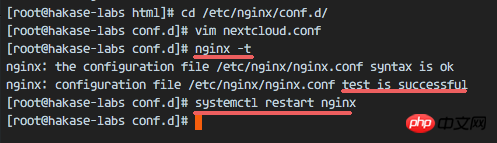
步骤 7 - 为 Nextcloud 配置 SELinux 和 FirewallD 规则
本教程中,我们将以强制模式运行 SELinux,因此需要一个 SELinux 管理工具来为 Nextcloud 配置 SELinux。
使用以下命令安装 SELinux 管理工具。
yum -y install policycoreutils-python
然后以 root 用户来运行以下命令,以便让 Nextcloud 运行于 SELinux 环境之下。如果你是用的其他名称的目录,记得将 nextcloud 替换掉。
semanage fcontext -a -t httpd_sys_rw_content_t '/usr/share/nginx/html/nextcloud/data(/.*)?' semanage fcontext -a -t httpd_sys_rw_content_t '/usr/share/nginx/html/nextcloud/config(/.*)?' semanage fcontext -a -t httpd_sys_rw_content_t '/usr/share/nginx/html/nextcloud/apps(/.*)?' semanage fcontext -a -t httpd_sys_rw_content_t '/usr/share/nginx/html/nextcloud/assets(/.*)?' semanage fcontext -a -t httpd_sys_rw_content_t '/usr/share/nginx/html/nextcloud/.htaccess' semanage fcontext -a -t httpd_sys_rw_content_t '/usr/share/nginx/html/nextcloud/.user.ini' restorecon -Rv '/usr/share/nginx/html/nextcloud/'
接下来,我们要启用 firewalld 服务,同时为 Nextcloud 开启 http 和 https 端口。
启动 firewalld 并设置随系统启动。
systemctl start firewalld systemctl enable firewalld
现在使用 firewall-cmd 命令来开启 http 和 https 端口,然后重新加载防火墙。
firewall-cmd --permanent --add-service=http firewall-cmd --permanent --add-service=https firewall-cmd --reload
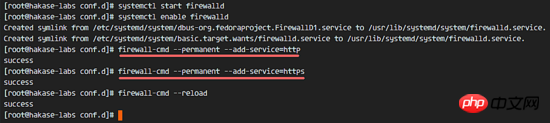
至此,服务器配置完成。
步骤 8 - Nextcloud 安装
打开你的 Web 浏览器,输入你为 Nextcloud 设置的域名,我这里设置为 cloud.nextcloud.co,然后会重定向到安全性更好的 https 连接。
设置你的管理员用户名和密码,然后输入数据验证信息,点击 '完成安装 (Finish Setup)'。
Nextcloud 安装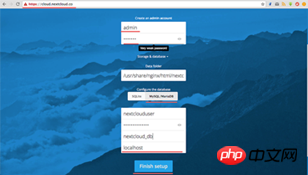
Nextcloud 管理面板大致如下:
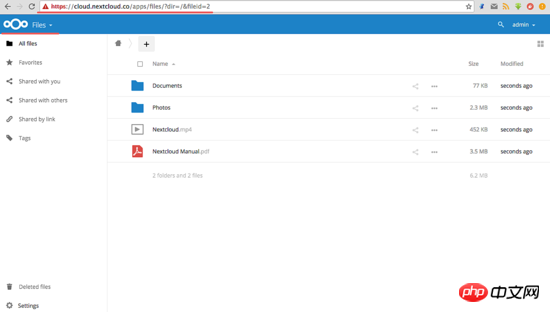
Nextcloud 用户设置:
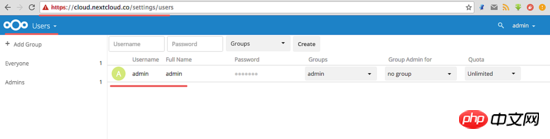
管理设置:
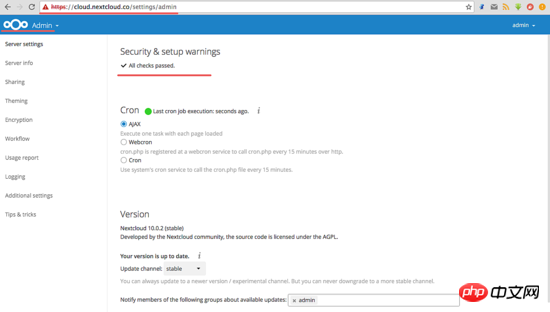
至此,我们在 CentOS 7 服务器上通过使用 Nginx、PHP7-FPM、MariaDB 完成了 Nextcloud 的安装。希望对大家的学习有所帮助,也希望大家多多支持脚本之家。
Ce qui précède est le contenu détaillé de. pour plus d'informations, suivez d'autres articles connexes sur le site Web de PHP en chinois!
Articles Liés
Voir plus- Comment utiliser cURL pour implémenter les requêtes Get et Post en PHP
- Comment utiliser cURL pour implémenter les requêtes Get et Post en PHP
- Comment utiliser cURL pour implémenter les requêtes Get et Post en PHP
- Comment utiliser cURL pour implémenter les requêtes Get et Post en PHP
- Tous les symboles d'expression dans les expressions régulières (résumé)

